Hast du dein Windows 8 Passwort vergessen ? Keine Sorge, es gibt verschiedene Möglichkeiten , um wieder Zugriff zu erlangen. Du kannst Passwort-Wiederherstellungs-Tools verwenden, die Unterstützung von IT-Experten oder der Support- Hotline in Anspruch nehmen.
Eine weitere Option ist die Verwendung alternativer Anmeldeoptionen wie PIN oder Windows Hello , um auf dein System zuzugreifen.
Hast du schon mal darüber nachgedacht, wie praktisch ein Tablet Stift für dein Windows Tablet sein könnte? Hier erfährst du mehr dazu: „Windows Tablet Stift“ .
- Ein anderer zugänglicher Computer
- USB-Stick mit mindestens 8 GB Speicherplatz
- Internetzugang
Materialien:
- Schritt 1: Starte den anderen zugänglichen Computer und stelle sicher, dass dieser Internetzugang hat.
- Schritt 2: Besuche eine Website, die eine kostenlose Software zur Erstellung eines bootfähigen USB-Sticks zur Passwortrücksetzung für Windows anbietet (z.B. die Webseite der Software „Rufus“ oder „NT Password Reset“). Lade die entsprechende Software herunter.
- Schritt 3: Schließe den USB-Stick an den Computer an. Öffne die zuvor heruntergeladene Software zur Erstellung des bootfähigen USB-Sticks.
- Schritt 4: Folge den Anweisungen der Software, um ein bootfähiges Medium zu erstellen. Wähle deinen USB-Stick als Ziel aus.
- Schritt 5: Nach Fertigstellung des bootfähigen USB-Sticks entferne diesen sicher vom Computer und stecke ihn in den Windows 8-Computer, auf dem das Passwort vergessen wurde.
- Schritt 6: Starte den Windows 8-Computer neu und öffne das BIOS oder Boot-Menü (meistens erreichbar durch Drücken von F2, F12, DEL oder ESC direkt nach dem Einschalten).
- Schritt 7: Ändere die Boot-Reihenfolge, sodass der USB-Stick als erstes Boot-Medium ausgewählt ist. Speichere die Änderungen und starte den Computer neu.
- Schritt 8: Der Computer sollte jetzt von dem USB-Stick booten. Folge den Anweisungen der Passwortrücksetzungs-Software, um das Passwort zurückzusetzen oder zu entfernen.
- Schritt 9: Sobald das Passwort entfernt wurde, entnimm den USB-Stick und starte den Computer neu. Du solltest nun in der Lage sein, ohne die Eingabe eines Passworts auf Windows 8 zuzugreifen.
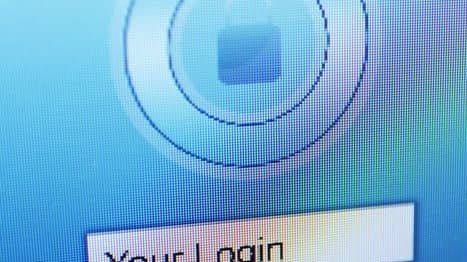
1/4 Wie sicher ist Windows 8 und was bedeutet ein Passwort-Reset für Ihre Sicherheit?
Die Sicherheit von Windows 8 ist ein wichtiger Aspekt. Wenn du dein Passwort vergisst und zurücksetzt, können Sicherheitsrisiken auftreten, die deine Datenschutzrichtlinien beeinträchtigen und neue Herausforderungen bei der Passwort-Wiederherstellung bringen. Es ist wichtig, sich dieser Risiken bewusst zu sein und entsprechende Maßnahmen zu ergreifen, um die Systemsicherheit zu gewährleisten.
Falls du weitere Informationen zum Kauf von Windows 10 auf CD benötigst, schau dir unbedingt unseren Artikel „Windows 10 kaufen CD“ an.

2/4 Welche Tools können Ihnen bei der Passwort-Wiederherstellung helfen?
Hast du Probleme, dein Windows 8 Passwort zu erinnern? Es gibt verschiedene Tools, die dir dabei helfen können. Passwort-Cracker , Passwort-Manager und Cloud-basierte Wiederherstellungs-Tools sind einige Optionen, die du in Betracht ziehen kannst.
In diesem Video wird gezeigt, wie du dein Administratorpasswort für Windows 7 und 8 zurücksetzen kannst. Es ist eine nützliche Ergänzung zu unserem Artikel über die Wiederherstellung vergessener Windows 8 Passwörter.
3/4 Warum funktioniert die Passwortzurücksetzung und welche Risiken gibt es dabei?
Die Passwortrücksetzung bei Windows 8 kann nützlich sein, birgt aber auch Risiken . Ein neues Passwort verbessert die Sicherheit , aber es besteht die Gefahr von Datenverlust. Drittanbieter-Tools können Sicherheitslücken oder schädliche Software enthalten.
Wenn du mehr über das Auslesen von Passwörtern in Windows 10 mit der Eingabeaufforderung erfahren möchtest, schau dir unbedingt unseren Artikel „Windows 10 Passwort auslesen cmd“ an.

4/4 Fazit zum Text
In diesem Artikel haben wir besprochen, was zu tun ist, wenn du dein Windows 8 Passwort vergessen hast und welche Tools dir bei der Passwort-Wiederherstellung helfen können. Wir haben auch die Schritte für die Verwendung eines bootfähigen USB-Sticks zur Passwortrücksetzung detailliert erklärt. Die Sicherheit von Windows 8 und die Risiken im Zusammenhang mit der Passwortzurücksetzung wurden ebenfalls behandelt.
Dieser Artikel bietet eine praktische Anleitung für Benutzer, die ihr Passwort vergessen haben und zeigt, wie sie ihr Problem selbst lösen können. Wir hoffen, dass dieser Artikel hilfreich war und empfehlen, auch unsere anderen Artikel zu Windows-Sicherheit und Passwort-Management zu lesen, um deine Kenntnisse weiter zu vertiefen.
FAQ
Was kann ich tun wenn ich mein Passwort vom PC vergessen habe?
Klicke auf dem Anmeldebildschirm auf den Link „Kennwort zurücksetzen“, wenn du Windows 10, Version 1803 oder höher verwendest. Falls du eine PIN verwendest, lies bitte die Informationen zu PIN-Anmeldeproblemen. Beantworte dann die Sicherheitsfragen und gib ein neues Kennwort ein. Anschließend meldest du dich wie gewohnt mit dem neuen Kennwort an.
Wie kann ich bei Windows 8 das Passwort ausschalten?
Du kannst Windows 11/10/8/7 starten, ohne ein Passwort einzugeben, indem du die folgenden Schritte befolgst: 1. Drücke die Tasten [Windows] + [R], um das Ausführen-Fenster zu öffnen. 2. Gib „netplwiz“ ein und bestätige mit [Enter]. 3. Entferne das Häkchen bei „Benutzer müssen Benutzernamen und Kennwort eingeben“ und klicke auf „Übernehmen“. Zusätzliche Informationen könnten sein, dass diese Methode es ermöglicht, den Anmeldebildschirm von Windows zu umgehen und den Computer direkt zu starten, ohne ein Passwort eingeben zu müssen.
Wo kann ich mein Windows Passwort sehen?
Klicke auf den Start-Button und dann auf die Systemsteuerung. Wähle die Kategorie „Benutzerkonten“, um das Dialogfeld Benutzerkonten zu öffnen. Dort findest du auch das Dialogfeld für gespeicherte Benutzernamen und Kennwörter.
Wie kann ich Windows 8 auf Werkseinstellung zurücksetzen?
Klicke auf Start > Einstellungen > Update & Security > Wiederherstellung und wähle dann „Diesen PC zurücksetzen“ und folge den Anweisungen, um den PC auf die Werkseinstellungen zurückzusetzen.







